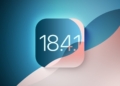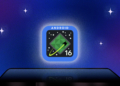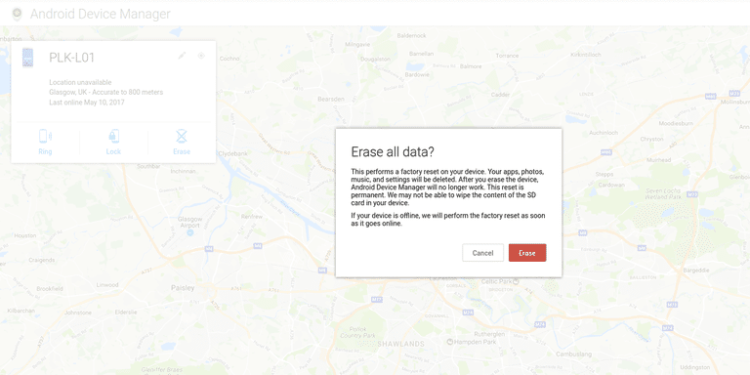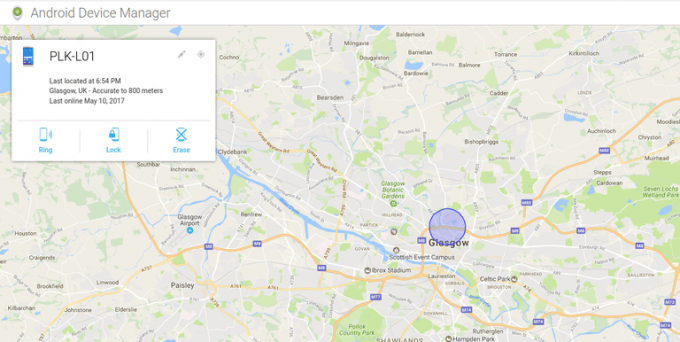Cep telefonunuzu kaybettiyseniz ve söz konusu telefon Android temelliyse, onu bulmak için kullanabileceğiniz bir dizi uygulama var. Android Cihaz Yöneticisi, Google’ın sunduğu ücretsiz bir web yazılımı konumunda. Bu kılavuz, cep telefonunuzun son konumunu nasıl bulacağınızı, telefonunuzun nasıl ses vereceğini, hırsızların verilere erişmesini önlemek için ekranın nasıl kilitleneceğini ve gerekirse telefonunun içeriğini nasıl sileceğinizi gösterecek.
Cep telefonunuzu bulmanın en kolay yolu, bilgisayarınızı kullanarak bir web tarayıcısı açmak ve aşağıdaki URL’yi yazmanızdır:
https://www.google.com/androihd/devicemanager
İçindekiler
Cihaz Yöneticisinin Nimetleri
“Android Cihaz Yöneticisi kullanmak için, cep telefonunuzla ilişkili Google hesabında oturum açmanız gerekir. Hizmeti kullanmak için şartları ve koşulları kabul etmeniz istenecektir ve bu verilerin Google tarafından ele alınacağını ve kullanılacağını belirtmektedir. “Android Cihaz Yöneticisinin” 4 farklı ana özelliği var:
Bu fonksiyonlar; bilinen en son konumun haritasını görüntüler, telefonu çaldırmak için işlevsellik sağlar, uzaktan bir kilit ekranı ayarlamanızı sağlar ve kullanıcının telefonun içeriğini silmesine olanak tanır.
Harita, yaklaşık 800 metre hassasiyetle Google Haritalar’ı kullanarak telefonun bilinen son konumunu gösterir. Bilgi kutusunun üst köşesindeki küçük pusula simgesini tıklayarak verileri ve haritayı yenileyebilirsiniz.
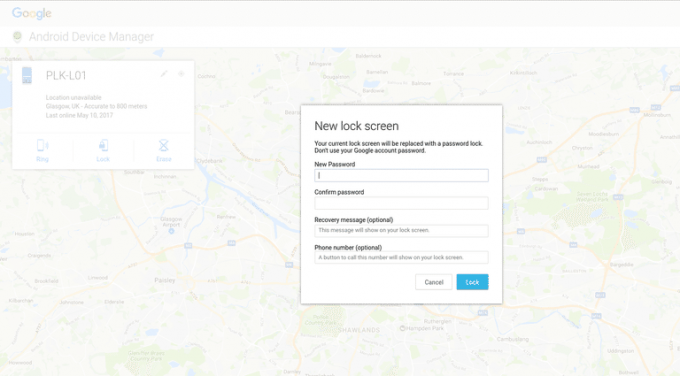
Zil sesi
“Zil” simgesini tıkladığınızda, telefonunuzun en yüksek ses düzeyinde çalacağını bildiren bir mesaj görünecektir.
Penceredeki “Zil” düğmesine tıklayın, telefonunuz güçlü bir ses çıkarmaya başlar. Telefonu bulamazsanız dahi güç düğmesine bastığınızda duracak şekilde 5 dakika süreyle zil çalmaya devam edecektir.
Telefonunuzu evinizin bir yerinde, örneğin bir kanepenin arkasında kaybettiğinizde bu yetenek hazine değerinde.
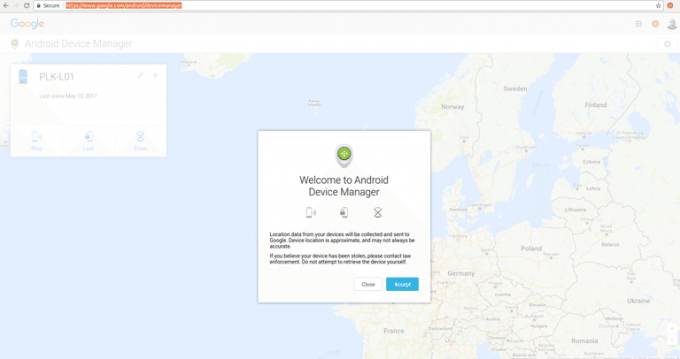
Kilit
“Zil” işlevini kullandıktan sonra hala telefonunuzu “hala” bulamadıysanız, verilerinizin güvende olduğundan emin olmanız gerekir. İlk önce yetkisiz kişilerin girmesini engelleyecek bir kilit ekranı oluşturmalısınız. Bunu yapmak için “Kilit” simgesine tıklayın.
Yeni bir pencere belirecek ve sizden aşağıdaki verileri girmeniz istenecektir:
- Parola
- Bir mesaj
- Alternatif telefon numarası
Bu bilgileri sağlayarak yalnızca telefonunuzu güvence altına almazsınız, ayrıca telefonunuzu bulan kişiye, güvenli geri dönüş sağlamak için kimi arayacağını da belirtmiş olursunuz.
Telefonunuz genellikle sosyal medya ve e-posta da dahil olmak üzere birden çok hesapta oturum açar ve telefonunuzu bulan herhangi biri tüm kişisel verilerinize ulaşabilir. Ortada bir kilit ekranı olursa, dengeler sizin lehinize değişir.
Gerekiyorsa tüm bilgileri silin
Bir iki gün içinde telefonunuzu bulamadıysanız, verileri silmeyi ve onu ilk aldığınızdaki fabrika ayarlarına döndürmeyi düşünmeniz gerekecek. Telefon çalınmışsa, en kötü senaryoda telefon; kişilerin, e-postalarınızın ve yüklü uygulamaların aracılığıyla çok şeyinizi çalabilecek bir kişinin eline geçmiştir. Neyse ki Google, telefonunuzu uzaktan silebilme olanağı sağlar. Telefonunuzu geri alamasanız dahi verilerinizi koruyabilirsiniz. Telefonun içeriğini silmek için “Sil” ikonuna tıklayın. Telefonun fabrika ayarlarına sıfırlandığını bildiren bir mesajla karşılaşacaksınız.